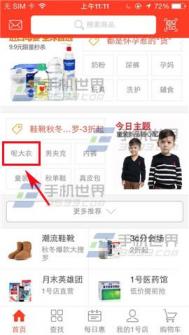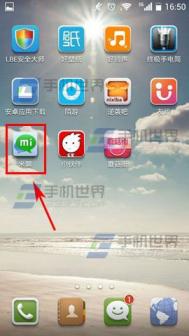在Word2010中进行邮件合并收件人排序
通过对Word2010文档中的邮件合并收件人进行排序,可以实现按照特定顺序打印信函。用户可以在邮件合并收件人对话框中直接单击字段名称实现简单排序,或者单击字段名称右侧的下拉三角,在打开的下拉菜单中选择升序排序或降序排序命令进行排序,如图1所示。
(本文来源于图老师网站,更多请访问https://m.tulaoshi.com/wjc/)
图1 选择升序排序或降序排序命令如果用户需要对收件人进行更高级的排序,则可以在筛选和排序对话框中进行,操作步骤如下所述:第1步,打开Word2010文档窗口,切换到邮件功能区。在开始邮件合并分组中单击编辑收件人列表按钮,如图2所示。

图2 单击编辑收件人列表按钮小提示:如果编辑收件人列表按钮不可用,则需要在开始邮件合并分组单击选择收件人按钮,并选择合适的收件人列表。第2步,打开邮件合并收件人对话框,在调整收件人列表区域单击排序超链接,如图3所示。
(本文来源于图老师网站,更多请访问https://m.tulaoshi.com/wjc/)
图3 单击排序超链接第3步,在打开的筛选和排序对话框中,切换到排序记录选项卡。单击排序依据下拉三角按钮,在字段列表中选择合适的字段(例如选择职务字段),并选择升序或降序单选框。如果有必要,还可以设置第二依据和第三依据。完成排序依据的设置后单击确定按钮,如图4所示。

图4 排序记录选项卡第4步,返回邮件合并收件人对话框,用户可以查看排序后的收件人列表,并单击确定按钮,如图5所示。

图5 查看排序后的收件人列表
在Word2010中排除邮件合并收件人记录
TuLaoShi.com 在Word2010文档中进行邮件合并时,往往需有选择地选中收件人,这就需要排除特定收件人记录,具体操作步骤如下所述:
第1步,打开Word2010文档窗口,切换到邮件功能区。在开始邮件合并分组中单击编辑收件人列表按钮,如图1所示。

图1 单击编辑收件人列表按钮小提示:如果编辑收件人列表按钮不可用,则需要在开始邮件合并分组单击选择收件人按钮,并选择合适的收件人列表。第2步,打开邮件合并收件人对话框,在收件人列表中取消选中要排除的收件人复选框,并单击确定按钮即可,如图2所示。

图2 取消选中要排除的收件人复选框
在Word2010中筛选邮件合并收件人
通过使用筛选功能,可以帮助用户在Word2010邮件合并收件人列表中选择符合指定条件的收件人,操作步骤如下所述:
第1步,打开Word2010文档窗口,切换到邮件功能区。在开始邮件合并分组中单击编辑收件人列表按钮,如图1所示。

图1 单击编辑收件人列表按钮小提示:如果编辑收件人列表按钮不可用,则需要在开始邮件合并分组单击选择收件人按钮,并选择合适的收件人列表。第2步,打开邮件合并收件人对话框,在调整收件人列表区域单击筛选超链接,如图2所示。

电脑教程
图2 单击筛选超链接第3步,在打开的筛选和排序对话框中默www.Tulaoshi.com认切换到筛选TuLaoShi.com记录选项卡,单击域下拉三角按钮选择筛选字段(如职务),比较关系选择等于,在比较对象编辑框中输入具体筛选内容(如CEO)。完成第一个筛选规则的编辑后,如果需要的话,还可以编辑第二个筛选规则。编辑第二个筛选规则时,可以选择与和或两种条件。完成筛选规的编辑后,单击确定按钮,如图3所示。

图3 筛选和排序对话框第4步,返回邮件合并收件人对话框,在收件人列表中将只显示符合筛选规则的收件人记录,单击确定按钮即可,如图4所示。

图4 邮件合并收件人对话框
在Word2010中筛选非空字段收件人记录
在Word2010文档中进行邮件合并时,有时只需选择特定字段非空的收件人作为合并对象。例如只选择职务字段含有内容的收件人,操作步骤如下所述:
第1步,打开Word2010文档窗口,切换到邮件功能区。在开始邮件合并分组中单击编辑收件人列表按钮,如图1所示。

电脑教程
图1 单击编辑收件人列表按钮小提示:如果编辑收件人列表按钮不可用,则需要在开始邮件合并分组单击选择收件人按钮,并选择合适的收件人列表。第2步,打开邮件合并收件人对话框,在收件人列表中单击字段名称右侧的下拉三角按钮(本例单击职务字段下拉三角按钮),在打开的下拉菜单中选择非空白命令。则职务字段含有内容的收件人将全部显示,而职务字段为空白的收件人将被筛选掉。重复该步骤可以进一步筛选其他字段,如图2所示。

图2 选择非空白命令
在Word2010中插入问候语进行邮件合并
通常情况下用户习惯于在信函的起始位置写上Word2010/2097.html'问候语,以表示对收件人的尊敬和问候,例如亲爱的张先生、Dear Mr.Chen等形式。用户在Word2010中进行邮件合并时,可以在信函开始位置插入问候语,具体操作步骤如下所述:
第1步,打开Word2010文档窗口,将插入条光标移动到信函开始位置。切换到邮件功能区,在编写和插入域分组中单击问候语按钮,如图1所示。

图1 单击问候语按钮小提示:如果问候语按钮不可用,则需要在开始邮件合并分组单击选择收件人按钮,并选择合适的收件人列表。第2步,打开插入问候语对话框,在问候语格式前缀编辑框中默认是Dear,用户可以输入自己的内容(如亲爱的),结束符号可以选择逗号或冒号。在预览位置可以看到最终插入到信函中的问候语效果,如图2所示。

电脑教程
图2 插入问候语对话框小提示:如果默认问候语中显示的项目不合适并需要取消或修改(例如需要取消尊称总经理项目),则可以在插入问候语对话框中单击匹配域按钮,如图3所示。

图3 单击匹配域按钮打开匹配域对话框,单击需要修改的项目下拉三角按钮,选择不匹配选项即可取消该项目在问候语中显示。完成设置连续单击确定按钮,如图4所示。

图4 匹配域对话框